2. Installation¶
Les utilisateurs de Windows™ peuvent choisir entre deux méthodes pour installer le micrologiciel -firmware- Deviation.
- Utiliser l’outil “Deviation Uploader”
- Utiliser l’outil de mise à jour de Walkera DfuSe USB (uniquement sous Windows™)
Si vous n’avez pas le système d’exploitation Windows™, utilisez la première solution, le “Deviation Uploader”. C’est une application Java qui a été créée par l’équipe de développement de Deviation pour être efficace et simple à utiliser avec toutes les radio Devo et toutes les versions de Déviation ou même Devention, au cas où vous voudriez revenir au micrologiciel Walkera original. L’outil Walkera utilise une approche en deux temps, dans laquelle vous installez d’abord le micrologiciel puis la bibliothèque de fichiers système. L’outil “Deviation Uploader” fait la même chose en une opération simple et pratique en utilisant en tant que source le dossier deviation compressé.
Si votre émetteur est un Devo F7 ou F12e vous devez utiliser l’outil “Deviation Uploader”.
La chapitre Préparation couvre ce que vous avez à faire avant de démarrer l’installation. Puis deux chapitres couvrent l’installation proprement dite, selon l’outil que vous utilisez. Les deux chapitres suivants traitent de la mise à jour de ou vers différentes versions ou types de compilations.
2.1. Préparation¶
D’abord, assurez vous que votre Devo est complètement chargé avant de démarrer l’installation. Téléchargez le micrologiciel devoXX-x.y.z.zip à partir de http://deviationtx.com/downloads-new/category/1-deviation-releases où XX est le numéro de votre émetteur Walkera Devo et x.y.z identifie la version de Deviation.
NOTE: N’essayez pas d’utiliser l’outil DfuSe de STMicroelectronics!
Vous pouvez télécharger l’outil Walkera à partir de https://drive.google.com/drive/u/0/folders/0B6SupsT8-3_BYXNQM1dOUlRYcGM
L’outil “Deviation Uploader” peut être téléchargé à partir de http://deviationtx.com/downloads-new/category/161-dfu-usb-tool
Si vous utilizes Windows™, vous devez installer les pilotes USB appropriés. Voir la section : Installation des pilotes Windows
Décompressez les outils et installez les en local. Si vous utilisez le “Deviation Uploader”, il n’est pas nécessaire de décompresser le micrologiciel que vous avez téléchargé. Il vous est recommandé de tester l’outil DFU en mettant à jour votre émetteur avec une version différente du micrologiciel Walkera.
Si vous faites une mise à jour à partir d’une version précédente de Deviation, il est fortement recommandé de sauvegarder le répertoire “modèles” de votre émetteur ainsi que les fichiers “tx.ini” et “hardware.ini” pour vous assurer de ne perdre aucun modèle ni la configuration de votre émetteur.
2.1.1. Installation des pilotes Windows¶
L’outil DFuSe Walkera et l’outil “Deviation Uploader” utilisent différents pilotes. Les deux peuvent être installés par l’installateur Deviation USBDrv, disponible à partir de http://www.deviationtx.com/downloads-new/category/161-dfu-usb-tool
Extrayez l’installateur Deviation USBDrv et exécutez “DFU USBDrv Installer-x.y.exe”. Vous pouvez ensuite désintaller les deux pilotes, ou installer soit le pilote USB Deviation pour l’utiliser avec le “Deviation Uploader” ou le pilote Walkera. Installez le pilote pour l’outil DFU que vous souhatez utiliser.
2.2. Mise à jour du micrologiciel - firmware avec DfuSe Walkera¶
L’installation de Deviation avec l’outil DfuSe de Walkera s’effectue exactement de la même manière que pour une mise à niveau du micro logiciel Devention de Walkera. Notez que Deviation n’efface pas les modèles Walkera enregistrés dans l’émetteur. Bien qu’ils ne soient pas accessibles par Deviation, ils restent préservés pour le cas où le micrologiciel Walkera aurait besoin d’être réinstallé.
NOTE : En raison de la limitation de la mémoire des Devo 7e, Devo F12e et Devo F7, les modèles originaux seront perdus lors du passage à Deviation.
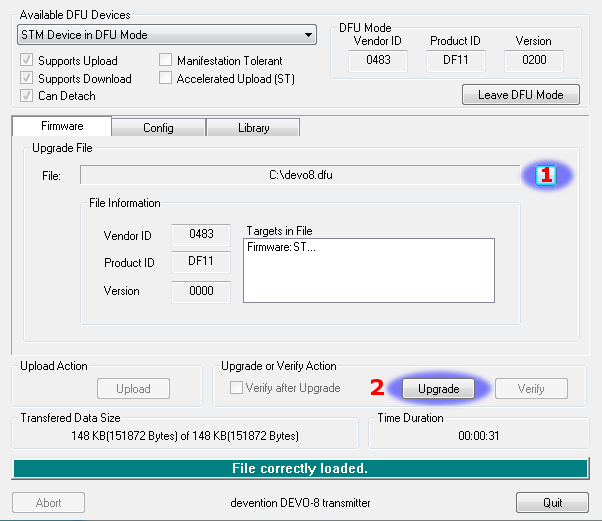
Unzip the firmware file that you downloaded earlier. Plug the transmitter into the PC via USB, and turn on the transmitter while holding ‘EXT’ to enter programming mode.
Plusieurs utilisateurs ont signalé des problèmes d’incompatibilité entre Windows et/ou des ports USB en utilisant cet outil. Si DfuSe ne reconnait pas votre émetteur, essayez de débrancher tous les appareils USB et redémarrez votre ordinateur avec uniquement la connexion USB de votre émetteur. Faites tout ce qu’il faut pour résoudre tous les problèmes de connexion.
Si votre émetteur est correctement connecté, “STM Device in DFU Mode” sera affiché dans la fenêtre en dessous de “Available DFU Devices”. Autrement la fenêtre restera vide.
- Appuyer sur le bouton ‘…’ et choisissez le fichier deviation-devoXX-x.y.z.dfu à installer.
- Sélectionnez “Upgrade” pour installer le micrologiciel. Ce bouton sera grisé si votre émetteur n’est pas détecté. NE PAS cliquer sur “Upload” parce que cela pourrait détruire le fichier dfu sur votre PC.
Eteignez l’émetteur et rallumez le en maintenant enfoncé la touche ‘ENT’. Un Logo USB devrait apparaitre sur l’écran de l’émetteur. Si il s’agit d’une première installation de Deviation, le PC devrait vous demander de formater le media USB. Formatez le en utilisant les options par défaut. Puis mettez à jour le système de fichiers par USB.
2.3. Mise à jour du système de fichiers par USB¶
Sur les Devo F7 et F12E, n’entrez pas en mode USB, car le système de fichiers n’est pas accessible par le bureau, et vous devez utiliser l’onglet “File Manager” sur le “Deviation Uploader” pour gérer les fichiers. Si vous le faites vous ne pourrez que formater le media, ce qui détruira votre installation.
Ouvrez le dossier qui a été extrait du fichier zip et copiez tous les répertoires et fichiers de ce dossier à la racine du disque USB de l’émetteur. Pour des détails sur le système de fichiers referez vous s’il vous plait à Système de fichiers USB.Les fichiers portant l’extension “zip” et “dfu” n’ont pas à être copiés.
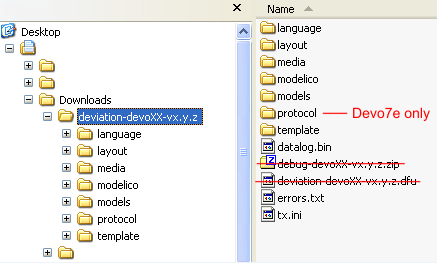
Si vous faites une mise à jour à partir d’une version précédente, ne modifiez pas les fichiers “tx.ini” et “hardware.ini”, ni le répertoire “models”. Vous pouvez copier le répertoire “models” sur l’émetteur à l’exception des modèles déjà configurés. Ainsi les modèles par défaut et les modèles nouvellement créés auront les dernières options. Si le fichier “tx.ini” est écrasé, la calibration des manches et potentiomètres devra être refaite ainsi que les réglages.
2.4. Mise à jour du micrologiciel - firmware avec le “Deviation Uploader”¶
Le “Deviation Uploader” est un fichier Java (jar) . Vous pouvez soit transférer le fichier au programme Java en ligne de commande, soit ouvrir le fichier dans l’interface graphique en utilisant l’application Java pour l’ouvrir. Vous devrez installer Java à partir de http://www.java.com/ si vous ne l’avez pas déjà.
Une fois le “Deviation Uploader” ouvert, connectez votre émetteur à un port USB et allumez le en maintenant la touche “EXT” enfoncée.
Si tout fonctionne correctement vous devriez voir la case “Transmitter” afficher le modèle d’émetteur connecté. S’il affiche un mauvais émetteur, arrêtez et demandez de l’aide sur le forum. S’il ne s’affiche pas, vérifiez les informations sur votre ordinateur pour voir si votre émetteur apparait ou pas. S’il apparait comme périphérique non reconnu - unknown device - sur Windows, vérifiez l’installation de votre pilote et essayez de débrancher tous les autres appareils USB. Prenez le temps nécessaire pour résoudre tous les problèmes de connexion.
- Appuyer sur le bouton ‘…’ et choisissez le fichier zip du micrologiciel à installer. Il n’y a pas besoin de décompresser le fichier zip puisque le “Deviation Uploader” gèrera cela.
- S’il s’agit d’une première installation, toutes les cases “Replace” ainsi que “Format” seront cochées. Pour une première installation sur le Devo F7 et le Devo F12e cochez la case “Format” si elle ne l’est pas déjà.
- Cliquez sur l’option “Install/Upgrade”. L’installation prendra quelques minutes, alors soyez patient. Une fenêtre apparaitra et vous informera de la bonne fin de l’installation. C’est fait.
- Eteignez votre Emetteur Devo. Quand vous l’allumerez de nouveau, vous serez reçu par l’écran d’accueil de Deviation.
Sur les Devo F7 et F12E, n’entrez pas en mode USB, car le système de fichiers n’est pas accessible par le bureau, et vous devez utiliser l’onglet “File Manager” sur le “Deviation Uploader” pour gérer les fichiers.
Pour les émetteurs autres que le F7 et le F12e,allumez le en maintenant enfoncé la touche ‘ENT’. Un Logo USB devrait apparaitre sur l’écran de l’émetteur. Si il s’agit d’une première installation de Deviation, le PC devrait vous demander de formater le media USB. Formatez le en utilisant les options par défaut.
2.5. Mise à jour du système de fichiers avec le “Deviation Uploader”¶
Les Devo F7 et F12e ne permettent pas l’accès par USB. Ne l’activez pas car formater le disque à partir de votre bureau détruira votre installation de Deviation.
Si vous avez suivi les instructions précédentes pour installer le fichier ZIP du micrologiciel Deviation pour votre Devo en utilisant le “Deviation Uploader”, votre installation est terminée et aucune autre installation n’est nécessaire. Si, par contre, vous avez décompressé le fichier et installé le fichier dfu seul, alors vous devez continuer en installant la bibliothèque dfu à partir du même endroit. Il n’y a pas d’avantage à faire l’installation de cette manière, mais cela peut être fait.
2.6. Deviation 5.0¶
La mise à jour longtemps espérée du micrologiciel de la version 4.0.1 à la version 5.0 est intervenue le 30 avril 2016 et a été annoncée sur le forum web DeviationTx. La version 5.0 de Deviation est la version en cours et inclut tous les correctifs, résolutions de bogues, améliorations et protocoles des anciennes versions. Le développement continue encore, et ainsi de nouveaux contrôleurs seront ajoutés à la liste et de nouveaux protocoles et fonctionnalités, quand ils deviendront opérationnels.
2.7. Compilations nocturnes - Nightly buids - de Deviation¶
Les compilations nocturnes sont des versions de Deviation avec des fonctionnalités additionnelles au delà le la version 5.0 de Deviation. Elles sont fournies pour permettre à la communauté de Deviation de tester pleinement les nouvelles possibilités pour que la communauté puisse fournir un retour d’expérience et des suggestions d’amélioration. En tant qu’utilisateur, vous reconnaissez que Deviation est un programme géré par une communauté, et ses membres peuvent contribuer en vérifiant, validant ou commentant les caractéristiques qu’ils ont utilisées. Les compilations nocturnes peuvent être trouvées ici : http://www.deviationtx.com/downloads-new/category/13-nightly-builds
Ces compilations sont publiées quand de nouvelles fonctionnalités sont ajoutées à Deviation, quand des bogues majeurs sont corrigés et quand un nouveau matériel est accepté. Les compilations nocturnes sont testées mais pas aussi rigoureusement qu’une nouvelle version. Veuillez lire ce message : http://www.deviationtx.com/forum/5-news-announcements/1416-nightly-builds
Le manuel de Deviation EN LIGNE est revu et mis à jour régulièrement pour y inclure des informations concernant les nouvelles fonctionnalités communes. En outre, bien que la communauté de Deviation fasse de son mieux pour mettre ces guides de l’utilisateur à jour, cette documentation PEUT NE PAS décrire en totalité les fonctionnalités des compilations nocturnes. Tous les utilisateurs de Deviation peut soumettre des mises à jour, additions ou modifications via le suivi de problèmes à https://github.com/DeviationTX/deviation-manual/issues ou éditer le manuel directement.
Devez vous utiliser la version 5.0 de Deviation ou utiliser une compilation nocturne ? Ce que vous recherchez déterminera la réponse à cette question. Si vous utilisez des modèles Walkera, Spectrum ou Flysky, et grand nombre de variations des quadricoptères V2x2 de Wltoys, la version 5.0 de Walkera sera suffisante. Si vous avez un des nouveaux nombreux petits quadricoptères, ou si vous voulez utiliser d’autres matérieis par des modules d’émetteur additionnels, vous devriez envisager les compilations nocturnes.
Si également vous faites des modifications de matériel, comme l’ajout d’interrupteurs ou de modules d’émetteur, vous devriez installer les compilations nocturnes de Deviation d’abord et passer en revue les fonctionnalités disponibles. Après que Deviation fonctionne, installez votre matériel et modifiez les réglages pour que vos modifications fonctionnent . Ceci vous aide pour déterminer l’origine des problèmes de dysfonctionnement.
2.8. Compilations de test - Test builds¶
Les compilations de test sont réservées aux utilisateurs expérimentés. ils sont réalisés par des développeurs pour tester de nouvelles fonctionnalités ou des options matérielles et requièrent un plus haut degré d’expérience. Ces compilations peuvent aussi nécessiter des configurations d’émetteurs spécifiques ou des modifications matérielles.
Certaines compilation de test nécessitent que vous installiez la dernière compilation nocturne avant l’installation. N’INSTALLEZ PAS UNE COMPILATION DE TEST sans avoir lu le fil détaillant les raisons de cette compilation,comment l’utiliser et pourquoi vous voudriez l’utiliser.
Aprés avoir installé une compilation de test, ajoutez un message au fil pour faire savoir au développeur comment les choses se sont passées ! C’est pourquoi ils sont faits , et comme cela, les développeurs peuvent avoir un retour d’expérience, même si ce n’est que pour dire que tout a bien marché.
2.9. USB et système de fichiers¶
Deviation enregistre toutes les configurations, images et modèles dans des fichiers usuels sur le système de fichiers USB. On accède facilement au mode USB en allumant l’émetteur en maintenant enfoncé le bouton “ENT”. Les fichiers peuvent être facilement copiés de ou sur l’émetteur.
La structure des répertoires est la suivante :
| \tx.ini | Configuration de l’émetteur. Elle inclut les réglages des trims, les données de calibration et le numéro du dernier modèle utilisé. |
| \hardware.ini | Configuration matérielle de l’émetteur, décrivant les modifications matérielles acceptées, numéro. |
| \errors.txt | Si le micrologiciel - firmware - plante ou redémarre, les informations de débogage seront enregistrées dans ce fichier. |
| \datalog.bin | Fichier pour les données de télémétrie |
| \media\config.ini | L’agencement de couleurs et de polices de l’émetteur. |
| \media\sound.ini | Contient les notes à jouer pour les diverses alarmes |
| \media\*.bmp | Images utilisées pour le thème actuel de l’émetteur |
| \media\*.fon | Fichiers de polices |
| \models\default.ini | Le modèle par défaut, chargé chaque fois qu’un modèle est réinitialisé. |
| \models\model*.ini | Fichiers de configuration pour chaque modèle. En raison de la limitation du micrologiciel, Deviation ne peut pas créer de nouveaux fichiers. Il est nécessaire d’avoir un modelxx.ini pour chaque modèle qu’il soit en cours d’utilisation ou pas. |
| \modelico\*.bmp | Icônes disponibles pour tous les modèles (96x96 pixels est recommandé mais non exigé). Les icônes de modèles doivent être sauvegardés en fichiers BMP 16 bits soit en format RGB565 (non-transparent) ou ARGB1555 (transparent). |
| \templates\*.ini | Fichiers de configuration utilisés lors du chargement de gabarits prédéfinis. Ils sont presque identiques aux fichiers de configuration de modèles mais ne définissent pas nécessairement tous les paramètres. |
| \language\lang*.* | Fichiers de traductions de langues. Ce sont des fichiers text UTF-8 contenant les chaines de texte anglaises et leurs traductions respectives. |
Note : Deviation ne permet que l’utilisation de noms de fichiers de style 8.3. Cela signifie que les noms de fichiers ne doivent pas être plus grand que “xxxxxxxx.yyy”**